A veces, para dar formato a los documentos correctamente (por ejemplo, es posible que no todos los títulos aparezcan correctamente en la tabla), es posible que deba cambiar la dirección del texto de horizontal a vertical. Esta función se proporciona en cualquier versión de MS Word. Es bastante fácil voltear texto en una tabla. Todo lo que necesita hacer es seguir estas instrucciones.
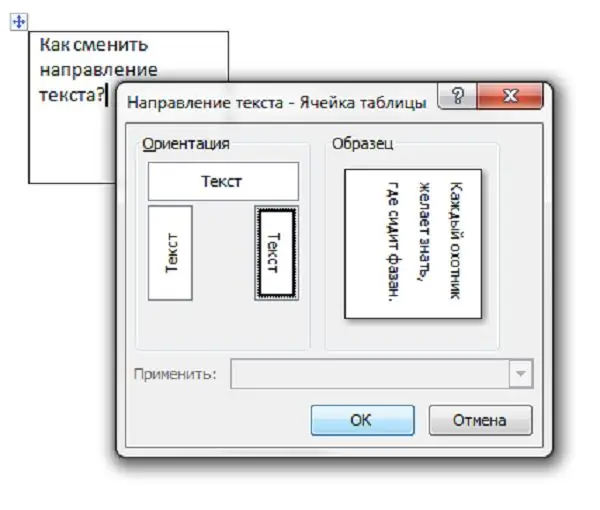
Instrucciones
Paso 1
MS Word 2003
Primero, cree una tabla haciendo clic en el menú "Tabla" en la barra de herramientas y luego seleccionando "Dibujar tabla". Dentro de la celda resultante, ingrese su texto.
Paso 2
A continuación, seleccione el texto requerido, haga clic derecho sobre él y abra la "Dirección del texto". También puede hacer esto haciendo clic en el menú "Formato" - "Dirección del texto".
Paso 3
En la ventana que aparece, seleccione la dirección del texto entre tres opciones. Guarde los cambios haciendo clic en "Aceptar".
Paso 4
Para eliminar los bordes de la tabla, haga clic derecho en una de las líneas laterales de la celda, luego seleccione el elemento "Borde y relleno". Al ir a la pestaña "Borde", puede eliminar una o más líneas, cambiar su grosor o color.
Paso 5
MS Word 2007-2010
Para crear una tabla, vaya a la sección "Insertar" en la barra de herramientas, luego, haciendo clic en el botón "Tabla", seleccione el número de celdas.
Paso 6
Ingrese el texto, selecciónelo y haga clic derecho. A continuación, abra la ventana "Dirección del texto".
Paso 7
La edición de los bordes de las tablas sigue el mismo algoritmo que en la versión anterior.






